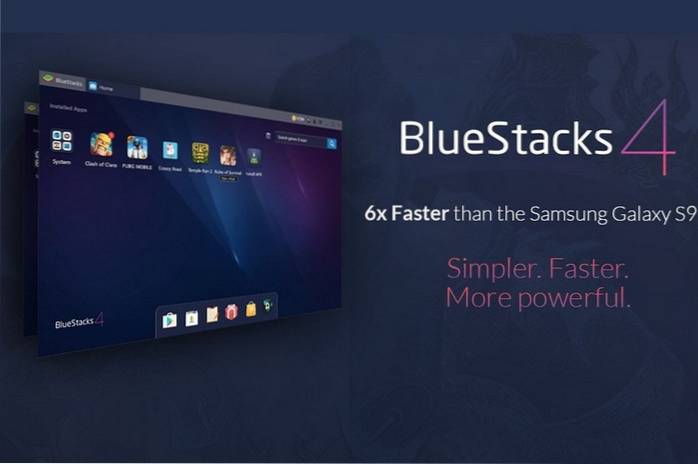
Actualizar: Bluestacks se ha actualizado para solucionar sus problemas de compatibilidad con macOS Mojave. Hemos probado la nueva versión y ahora está funcionando perfectamente..
El contenido original sigue a continuación
Cada nueva versión de macOS rompe algunas aplicaciones que no se actualizan para funcionar con la última versión. Lo mismo ha sucedido después del lanzamiento de macOS Mojave y aunque hay muchas aplicaciones que Mojave rompió, la que parece afectar a una gran cantidad de usuarios de macOS es BlueStacks. Mucha gente se ha quejado en línea sobre el hecho de que el emulador de Android BlueStacks simplemente no funciona en sus sistemas macOS Mojave. Bueno, si usted es alguien que había estado usando BlueStacks en su Mac hasta que apareció macOS Mojave, le diremos qué puede hacer, pero antes de eso, aquí le explicamos por qué BlueStacks no funciona en macOS Mojave:
Por qué BlueStacks no funciona en macOS Mojave?
La razón por la que BlueStacks no funciona en macOS Mojave es bastante simple. Cada nueva actualización de macOS viene con muchos cambios subyacentes y Los desarrolladores de aplicaciones necesitan actualizar sus aplicaciones para que funcionen con el nuevo sistema operativo.. Cada vez que actualiza su Mac a una nueva versión, todo el software incompatible se coloca en una carpeta "Software incompatible" que luego se recupera cuando la aplicación se actualiza para admitir la nueva versión de macOS. Dado que BlueStacks no se ha actualizado para admitir macOS Mojave, no funcionará incluso si reinstala la aplicación cientos de veces.
BlueStacks no funciona en macOS Mojave: ¿Qué puedes hacer??
Hemos estado tratando de que Buestacks funcione en macOS Mojave durante los últimos días, sin embargo, todos nuestros intentos fueron frustrados por el nuevo sistema operativo. Por eso podemos decir con certeza que a menos que BlueStacks se actualice para admitir el nuevo sistema operativo, no funcionará en macOS Mojave.
La única opción que le queda es probar las alternativas de BlueStacks y usarlas hasta que la primera se actualice. Probamos varias alternativas de BlueStacks y la que recomendamos se llama Genymotion. Si bien este es un producto pago para desarrolladores, es gratis para uso personal, por lo que no tendrá que pagar nada para usar esta aplicación:
Usando Genymotion en macOS Mojave
Para usar Genymotion en macO Mojave, tendrá que instalar dos piezas de software diferentes. El proceso es un poco largo, sin embargo, la aplicación funciona perfectamente después de haber sido instalada correctamente.. Entonces, cuando esté listo, siga los pasos para que funcione en su Mac:
- Para que Genymotion funcione en su Mac, primero, descargue e instale VirtualBox (versión 5.2.18).
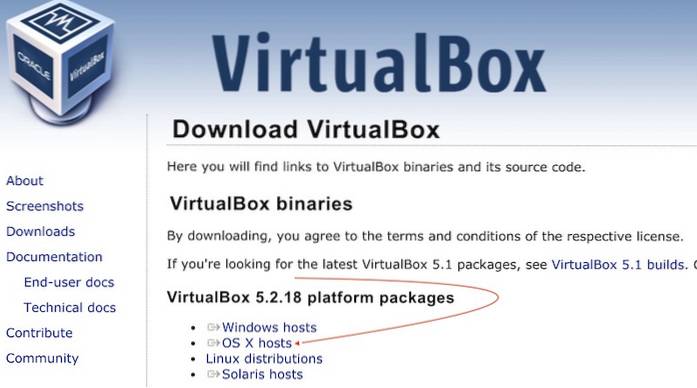
- Ahora, haga clic aquí para descargar la versión personal de Genymotion. Deberá crear una cuenta y usarla más tarde durante la instalación, por lo tanto, use una ID de correo electrónico real.
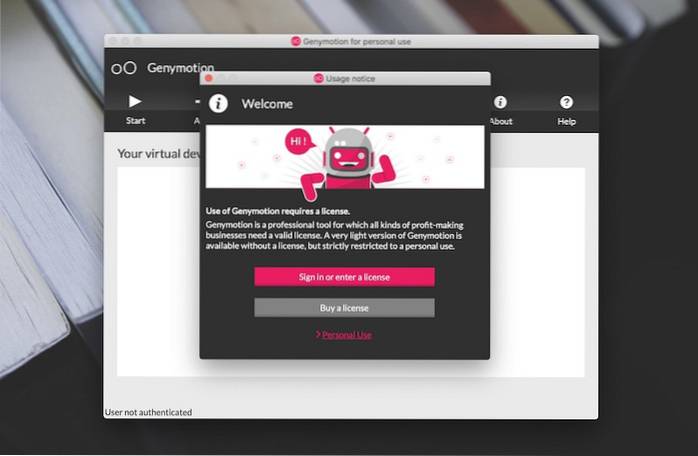
- Una vez que haya descargado el archivo DMG, haga doble clic en él para instalarlo en su sistema. Otorgue cualquier permiso que le solicite la aplicación durante el proceso de instalación.
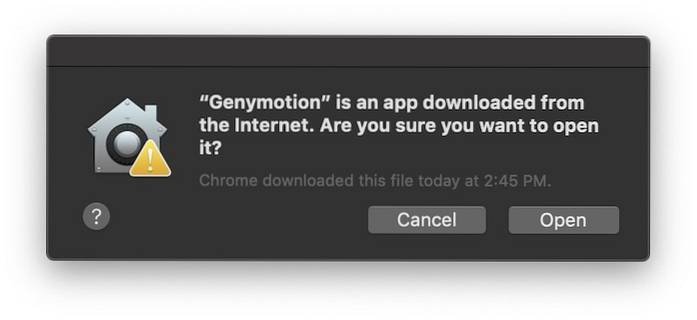
- Una vez instalada, inicie la aplicación e inicie sesión con su cuenta Genymotion para obtener acceso a un dispositivo Android virtual. Puede elegir cualquier dispositivo que desee de la lista, elegí el Google Pixel 2 XL para este tutorial.
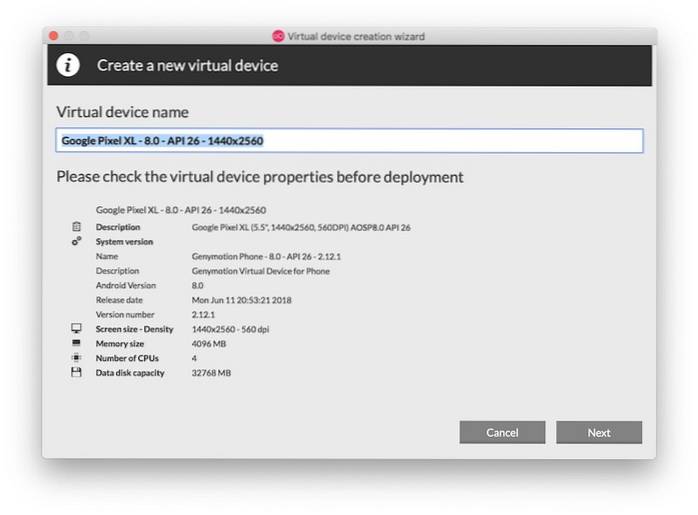
- Después de que se haya creado su dispositivo virtual, haga clic en el botón "Inicio" para iniciar el emulador de Android.
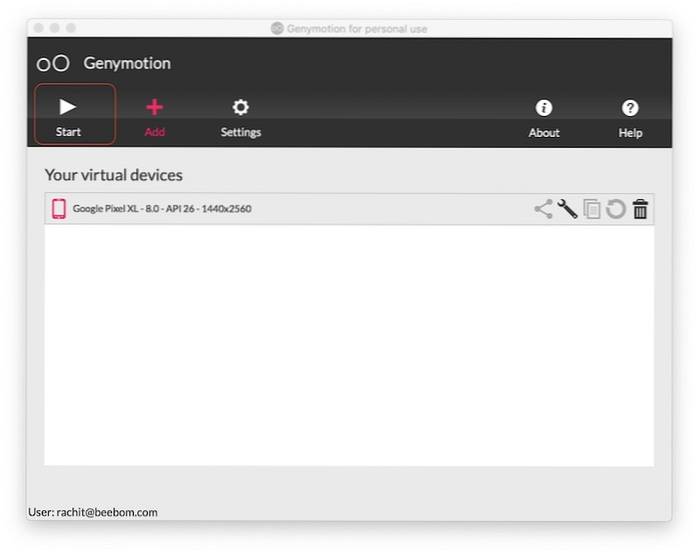
- Una vez que se inicia el emulador, verá que faltan todas las aplicaciones de Google, incluida Play Store. Para instalar aplicaciones de Google, haga clic en el botón "Abrir GAPPS" en la esquina superior derecha. Esto descargará e instalará Play Store. Tenga en cuenta que la descarga puede fallar en el medio. Por lo general, toma algunas veces antes de que se instale correctamente, así que no se preocupe.
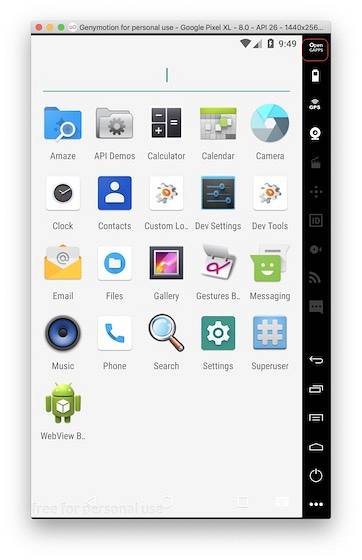
- Ahora todo lo que necesitas hacer es inicie Play Store e inicie sesión con su cuenta de Google para descargar sus juegos favoritos.
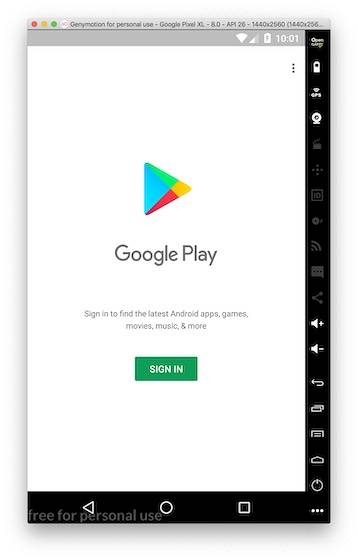 Bueno, si no desea usar Genymotion, hay muchas otras excelentes alternativas de Bluestacks que puede consultar. Sin embargo, si es un usuario incondicional de BlueStacks y no desea utilizar ninguna otra alternativa, tendrá que esperar una actualización de los desarrolladores.
Bueno, si no desea usar Genymotion, hay muchas otras excelentes alternativas de Bluestacks que puede consultar. Sin embargo, si es un usuario incondicional de BlueStacks y no desea utilizar ninguna otra alternativa, tendrá que esperar una actualización de los desarrolladores.
 Gadgetshowto
Gadgetshowto

![Una parodia de las redes sociales [video]](https://gadgetshowto.com/storage/img/images/a-parody-of-social-media-[video].jpg)
